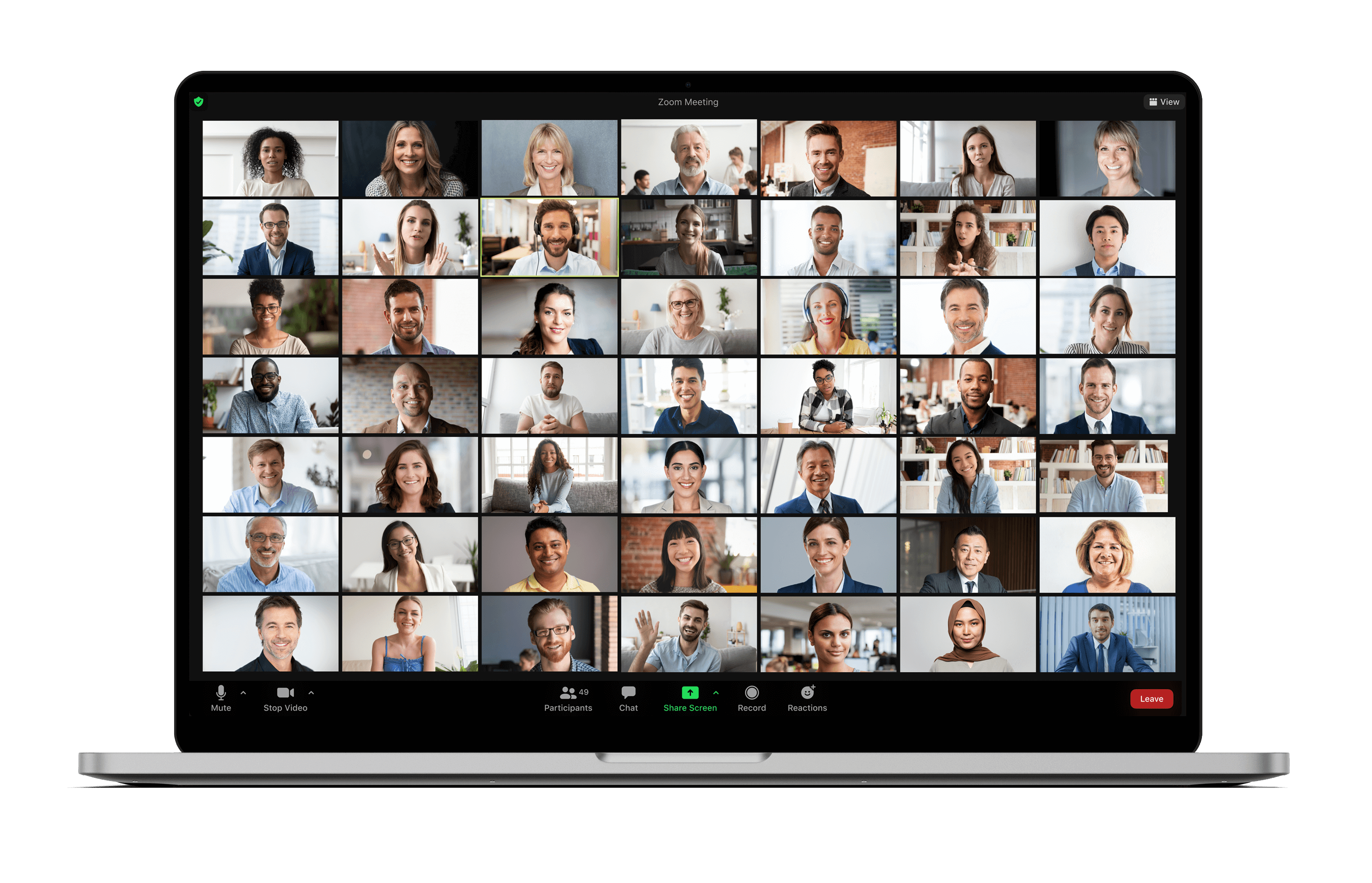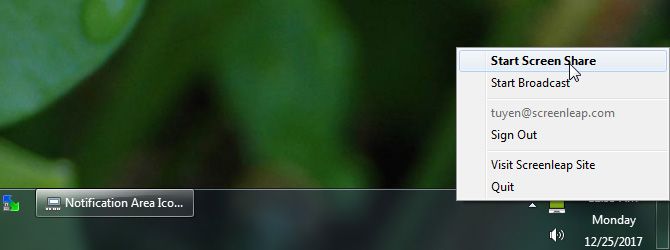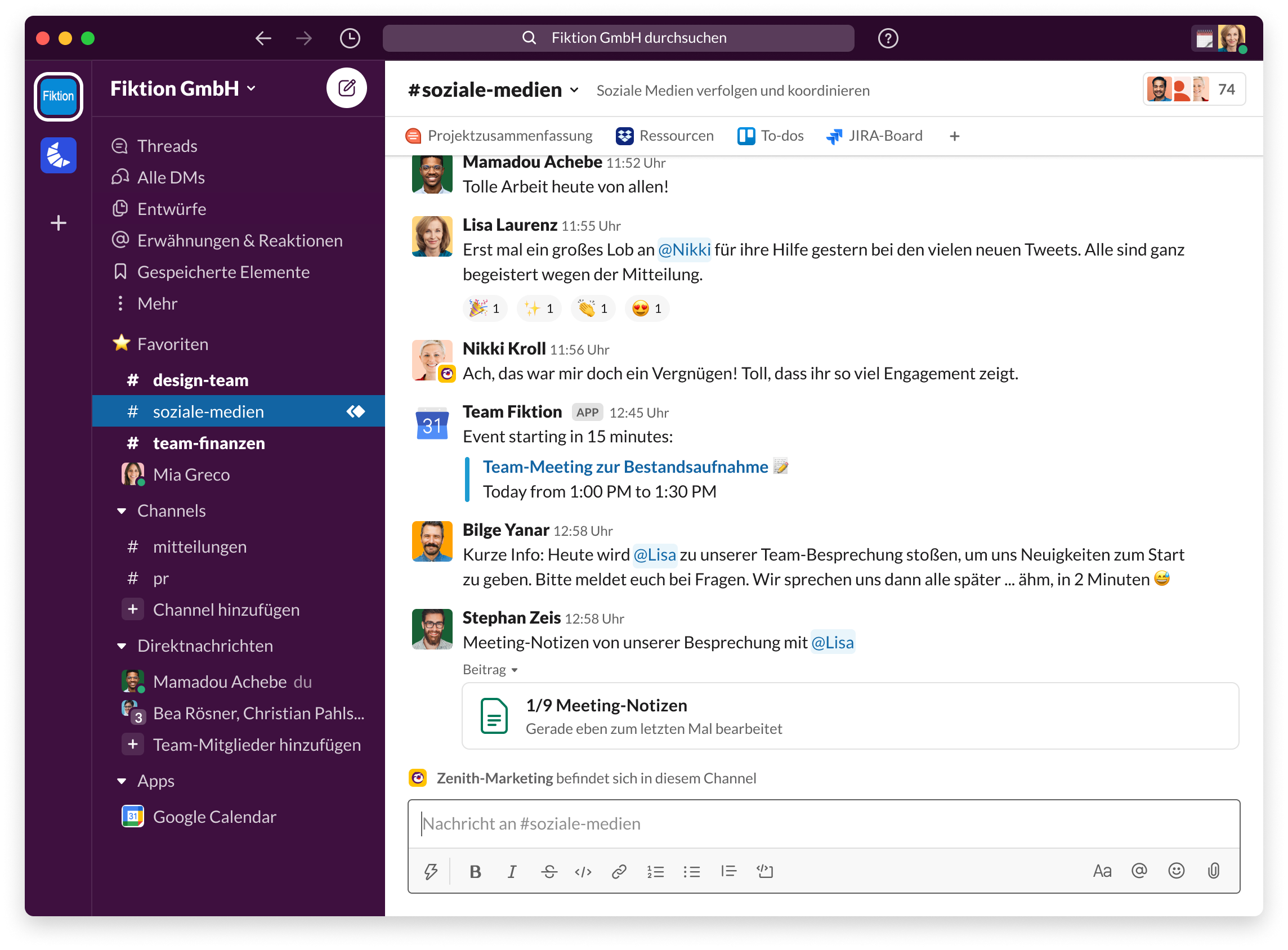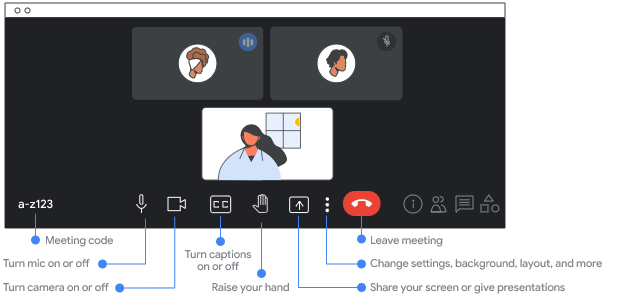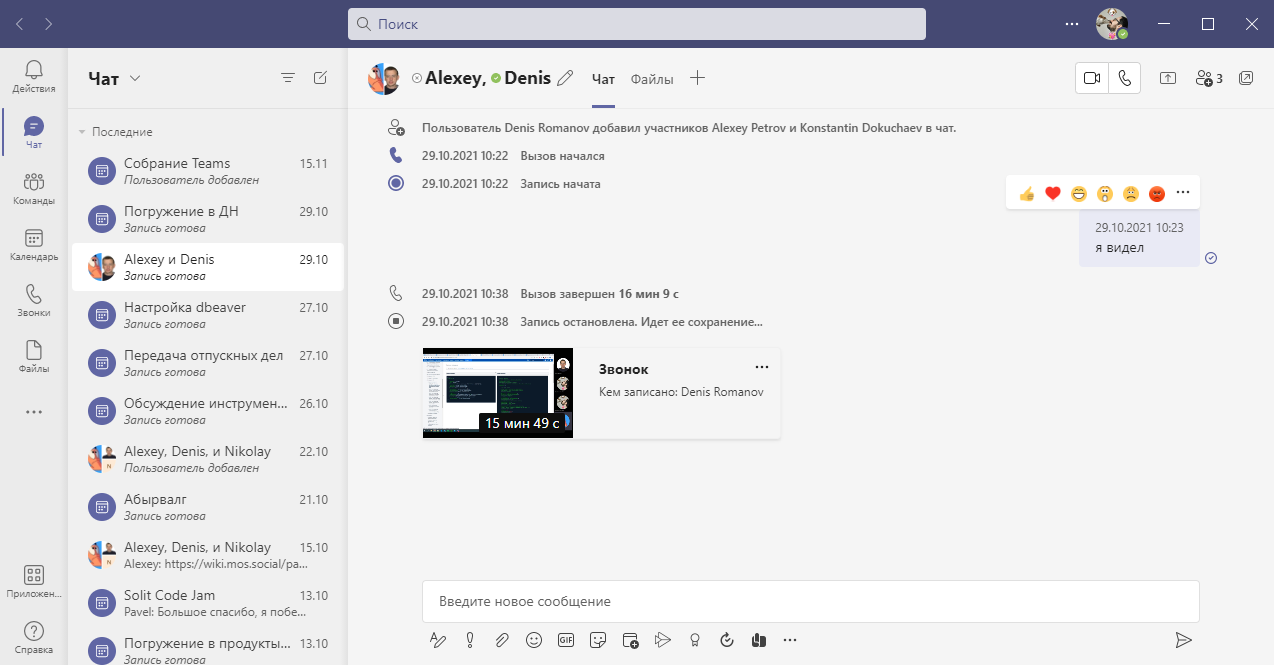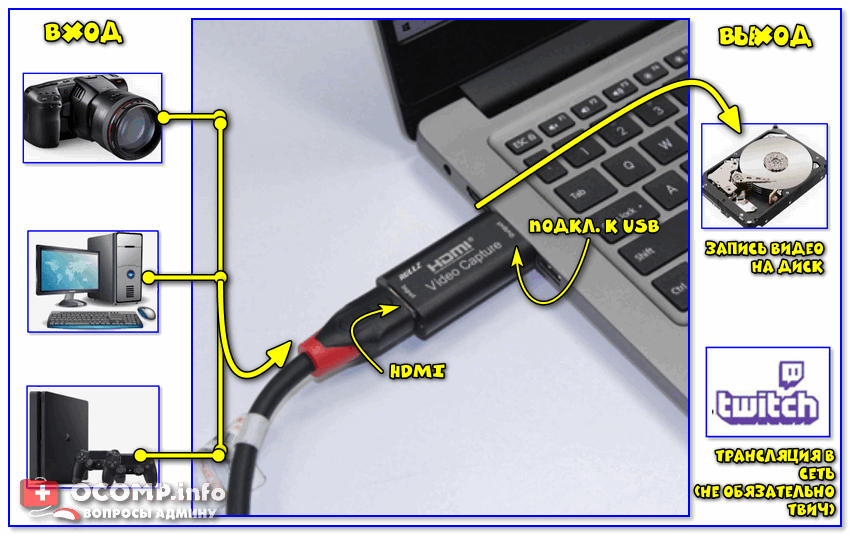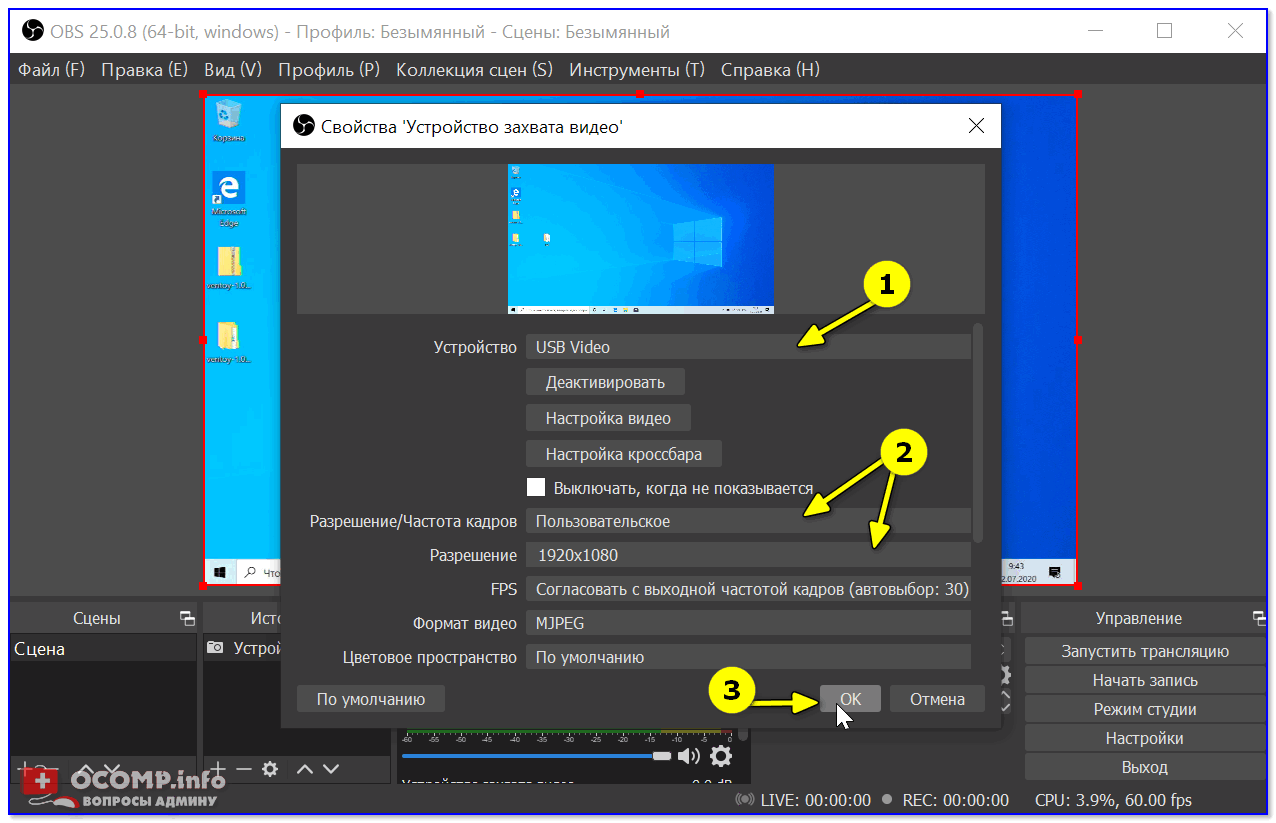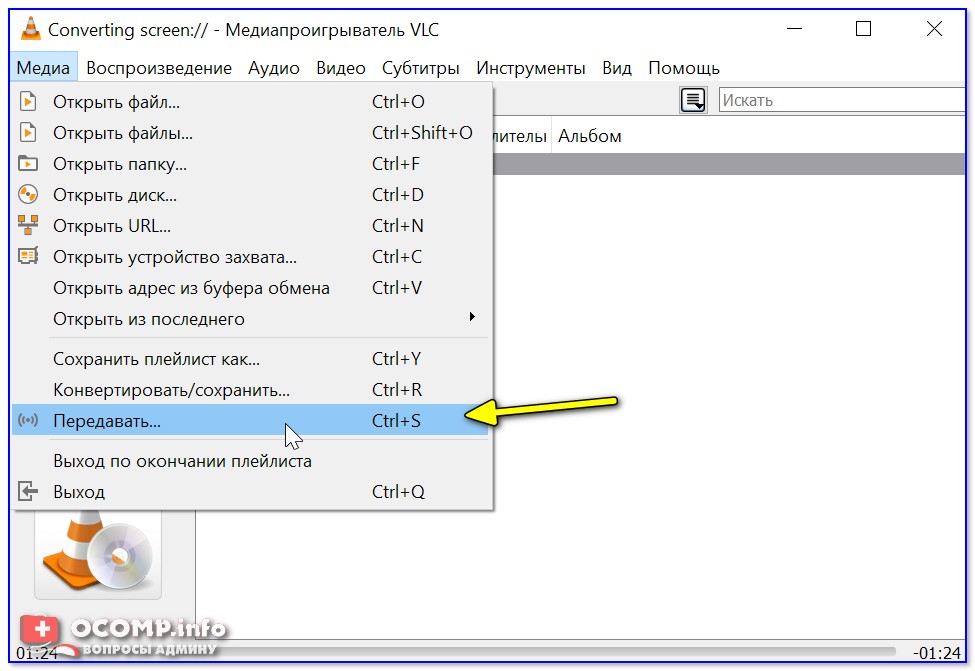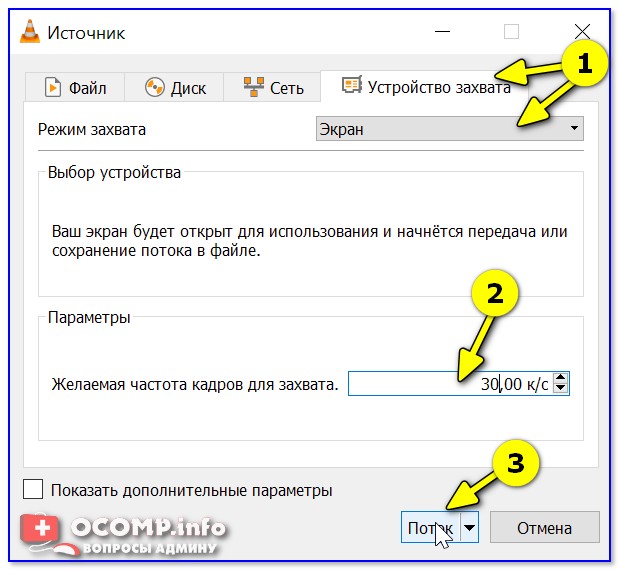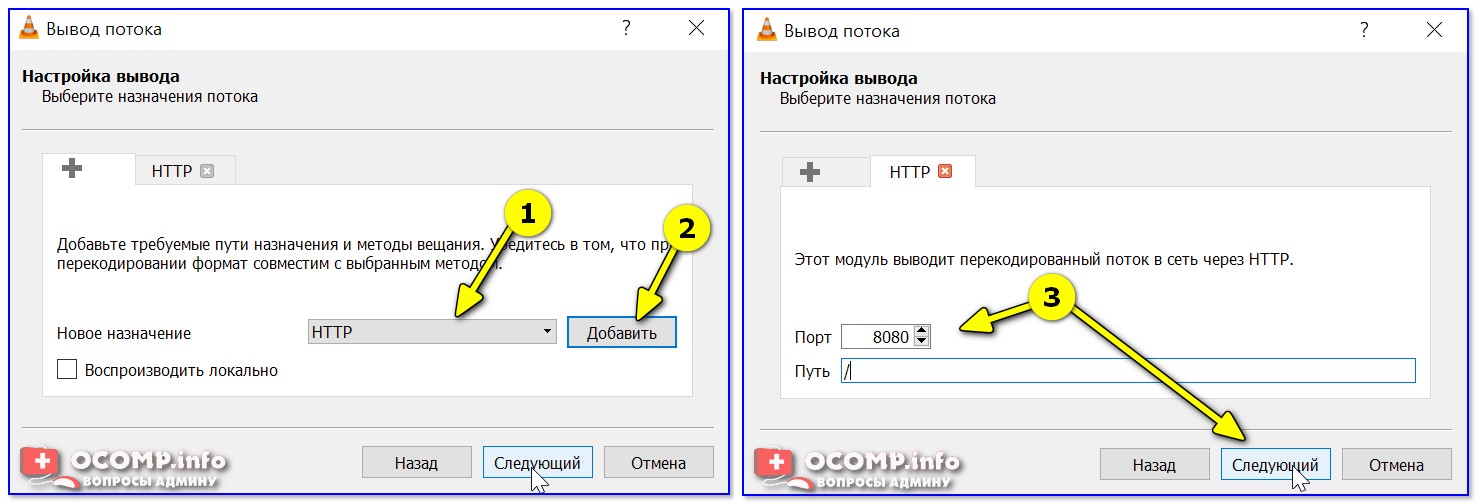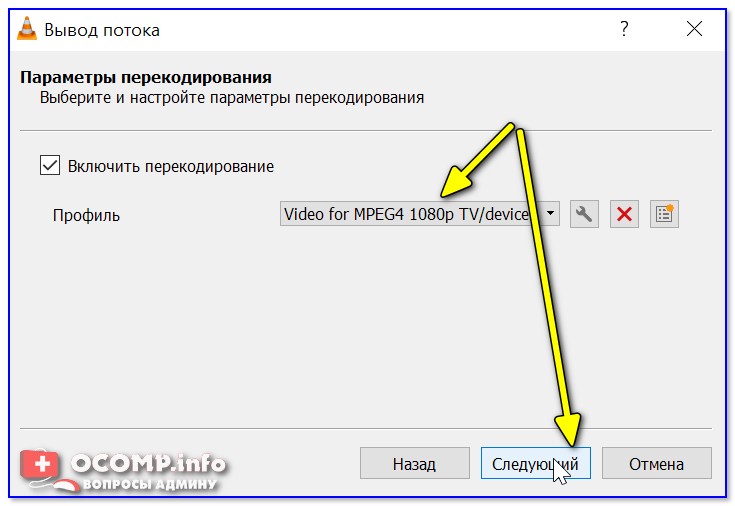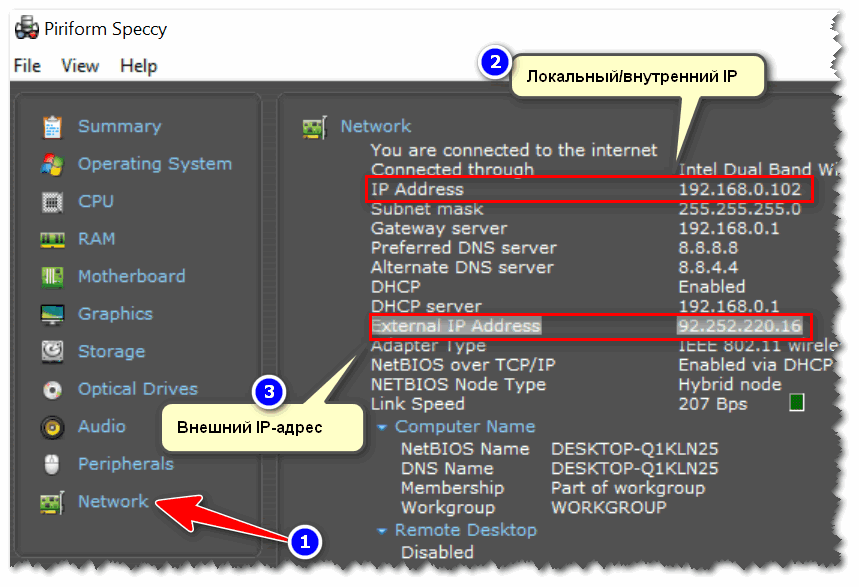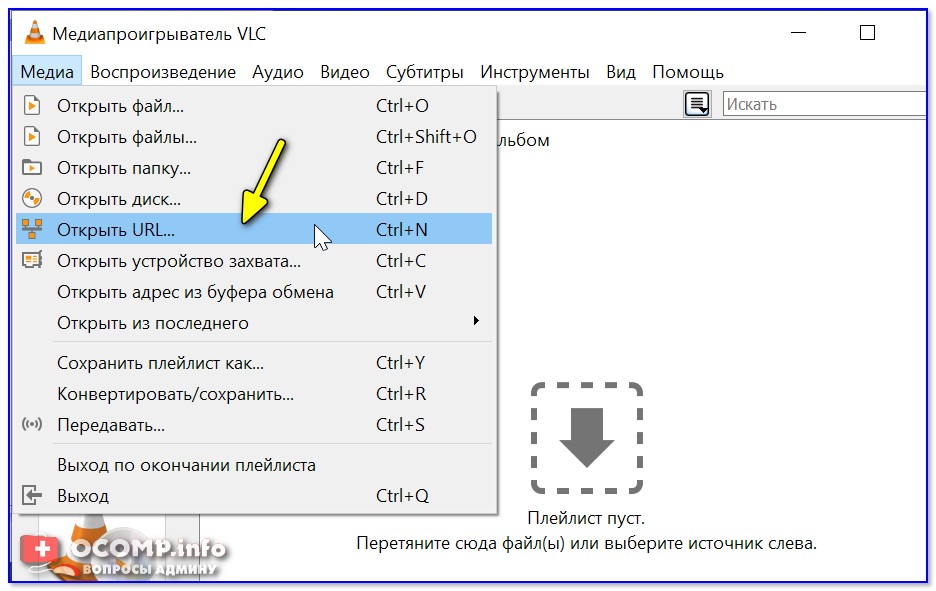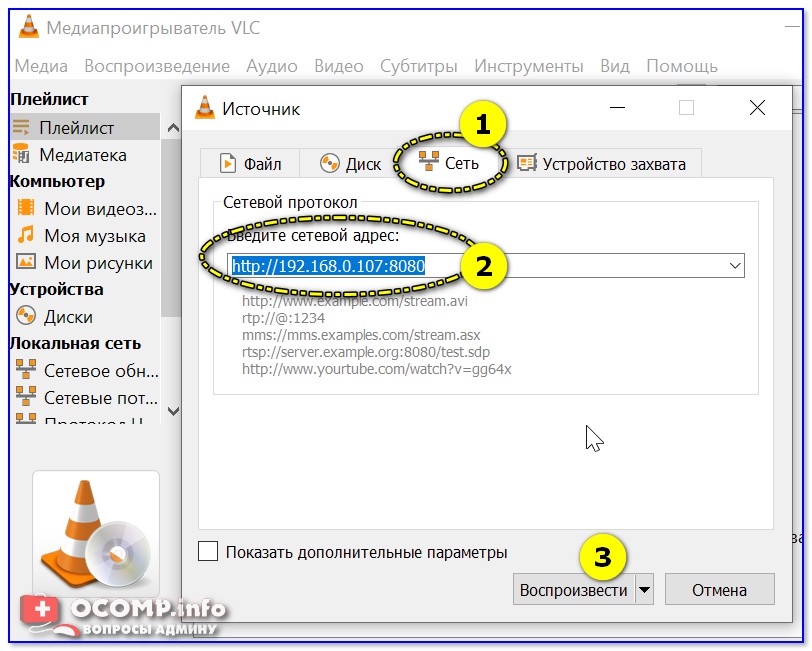Через что можно демонстрировать экран со звуком
Как сделать трансляцию экрана Android-смартфона на телевизор или ноутбук
Содержание
Содержание
Если вы хотите посмотреть фотографии с отпуска или опробовать мобильную игру на большом экране, то вам понадобится трансляция картинки с телефона. Расшарить экран можно на ТВ-приставку, телевизор со SmartTV или персональный компьютер несколькими способами. Расскажем о самых простых, а также нескольких полезных приложениях.
Без применения стороннего ПО
Для начала стоит попробовать запустить режим трансляции без каких-либо приложений. Если на вашем телевизоре или подключенной ТВ-приставке есть Wi-Fi, то можно использовать технологию Miracast или Intel WiDi. Телевизор может и не иметь беспроводного модуля, но использоваться в качестве приемника, если подключен к домашней сети с Wi-Fi роутером.
Чтобы расшарить экран, сделайте несколько простых действий:
1. Убедитесь, что в настройках телевизора или другого устройства стоит включенным Miracast. Как правило, пункт находится в разделе «Сеть» или «Подключения».
2. На мобильном устройстве перейдите в настройки. В разделе «Беспроводные сети» зайдите в «Дополнительно» и найдите пункт «Беспроводной дисплей». Активируйте бегунок и в поиске найдите ваш телевизор/приставку.
3. Останется только принять запрос на самом телевизоре, после чего запустится трансляция.
Также можно транслировать картинку на ноутбук или ПК под управлением Windows 10 посредством Wi-Fi. Для этого достаточно воспользоваться стандартным функционалом:
1. Перейдите в режим проецирования через меню новых уведомлений.
2. Выберите режим видимости и другие настройки.
3. На телефоне или планшете найдите функцию трансляции. Она может называться Wi-Fi Display, Smart View или аналогично. Найдите свой ПК, ноутбук и запросите подключение.
4. Остается только подтвердить соединение на самом компьютере и наслаждаться трансляцией.
Расшарить экран также можно через Bluetooth или проводное соединение USB-HDMI в зависимости от функционала устройства, которое будет принимать изображение.
Скачиваемые приложения
Что делать, если ваш телефон не поддерживает функцию беспроводного экрана? Выход только один – скачать приложение для расшаривания экрана. Рассмотрим несколько самых интересных и доступных.
«ВАЖНО! Если гаджет не поддерживает трансляцию картинки на уровне ОС, то приложения Miracast и аналогичные из PlayMarket будут бесполезны. Они используют системный режим трансляции экрана, включить который легко можно по ранее описанной инструкции»
AirDroid
Это один из самых мощных сервисов, который позволяет буквально управлять своим смартфоном с компьютера и даже телевизора, если в последнем предусмотрен браузер. Через AirDroid можно передавать файлы, управлять контактами, музыкой и не только. Естественно, предусмотрена и возможность трансляции экрана. Не пугайтесь количества шагов, сделать все можно буквально за 5-7 минут:
1. Скачайте на свой смартфон приложение AirDroid c официального магазина PlayMarket.
2. Заведите аккаунт и подтвердите данные. Понадобится только адрес электронной почты.
3. Далее у вас есть два варианта. Первый – скачать клиент на персональный компьютер с официального сайта. Альтернативный вариант – использовать веб-версию, которая работает через обычный браузер. Ее можно запускать даже с ТВ-приставок.
4. Заходим с компьютера под тем же аккаунтом, который вы зарегистрировали через мобильное приложение.
5. Перед вами откроется рабочий стол программы AirDroid. Здесь можно найти массу ярлыков и возможностей по управлению смартфоном. В правой части окна будет отображена модель вашего гаджета. Вам необходимо нажать на иконку «Зеркалирование» с изображением ножниц.
6. Откроется окно трансляции, но чтобы оно заработало, следует подтвердить соединение на самом телефоне в приложении.
7. После этого экран вашего смартфона появится в соответствующем окне.
Вы можете сделать трансляцию на полный экран, менять качество картинки вплоть до HD, а также сохранять скриншоты прямо на компьютер. Все приложения бесплатные, но есть ограничения на передачу файлов, количество подключенных устройств и некоторые другие возможности. Но что самое главное, вы можете расшарить экран, даже если гаджет не поддерживает беспроводные трансляции на уровне самой ОС.
Screencast
Одно из самых простых и удобных приложений для тех, кто не хочет многочисленных регистраций и сложного интерфейса. Расшаривание картинки осуществляется посредством Wi-Fi в локальной сети через окно браузера. Инструкция очень простая:
1. Скачайте и установите приложение Screencast на смартфон.
2. В главном меню выберите Source – Screen и убедитесь, что сервер находится в статусе Active. в настройках можно выбрать порт и другие параметры трансляции.
3. Далее откройте на ПК или ТВ-приставке браузер и пропишите адрес сервера. Подтвердите в приложении подключение.
Несмотря на всю простоту, программа часто теряет соединение, поэтому стабильная работа будет возможна далеко не на каждом смартфоне. Главное, чтобы устройства входили в общую локальную сеть.
MyPhoneExplorer
Софт MyPhoneExplorer для Android также работает совместно с приложением для персональных компьютеров. Функционал схож с уже описанным AirDrop. Веб-версии здесь нет, но взамен вам не придется проходить какой-либо регистрации. Подключить смартфон можно по Wi-Fi, USB или Bluetooth. Для этого необходимо сделать несколько простых шагов.
1. Скачайте с PlayMarket приложение MyPhoneExplorer Client. Оно необходимо для установления связи.
2. Далее загрузите на компьютер десктопную версию MyPhoneExplorer и установите ее.
3. Включите приложение на телефоне и выберите способ подключения. В данном случае мы используем USB-кабель. Предварительно нужно активировать режим отладки по USB. В блоке «Установки» можно выдать разрешения на синхронизацию различных данных.
5. Чтобы запустить режим трансляции экрана, нажмите на меню «Разное» и выберите подпункт «Клавиатура телефона/Загрузить снимок». Подтвердите запрос на смартфоне. Откроется окно с трансляцией картинки с телефона.
Софт работает стабильно, задержка минимальная. Можно сделать картинку на весь экран, а также сохранять скриншоты.
Это основные способы, как расшарить экран телефона на ОС Android. Перед скачиванием каких-либо приложений убедитесь, что у вас соответствующая версия «Андроид».
3 программы для демонстрации экрана в Windows 10
Удалённая демонстрация экрана может пригодиться для совместной работы или для обучения. Например, на одной работе этой функцией часто пользовались разработчики, когда показывали коллегам как работает очередной кусок кода. Я собрал три основных и, главное, бесплатных программы, с помощью которых вы можете показать экран своего монитора.
1. Удаленный помощник Windows
В операционной системе Windows 10 есть встроенная программа для передачи доступа к вашему компьютеру. И в том числе для показа своего экрана. Она называется Удаленный помощник Windows и я её включаю в подборку только потому, что для её включения не надо ничего устанавливать. Для включения удалённого помощника достаточно набрать одну команду:
1. Откройте командную строку с правами администратора
2. Введите msra.exe и нажмите Enter.
3. Следуйте инструкциям на экране.
2. Skype
Возможность показать свой экран при звонке — это функция, из-за которой многие продолжают пользоваться Skype.
3. TeamViewer
TeamViewer знаменит прежде всего возможностью быстро предоставить доступ к своему компьютеру. Поэтому эту программу часто используют технические специалисты для удалённого решения проблем пользователей. Но также у TeamViewer есть функция Демонстрация, с помощью которой вы можете только показать свой экран другому человеку.
Спасибо, что читаете! Подписывайтесь на мои каналы в Telegram, Яндекс.Мессенджере и Яндекс.Дзен. Только там последние обновления блога и новости мира информационных технологий.
Респект за пост! Спасибо за работу!
Хотите больше постов? Узнавать новости технологий? Читать обзоры на гаджеты? Для всего этого, а также для продвижения сайта, покупки нового дизайна и оплаты хостинга, мне необходима помощь от вас, преданные и благодарные читатели. Подробнее о донатах читайте на специальной странице.
Заранее спасибо! Все собранные средства будут пущены на развитие сайта. Поддержка проекта является подарком владельцу сайта.
Последние
Реклама
telegram
Рубрики
СЧЕТЧИКИ
РЕКЛАМА И ДОНАТЫ
Социальные сети
©2016-2021 Блог Евгения Левашова. Самое интересное и полезное из мира ИТ. Windows 10, Linux, Android и iOS. Обзоры программ и веб-сервисов. Статьи о мотивации и продуктивности.
Использование материалов разрешается с активной ссылкой на levashove.ru.
Данный блог является личным дневником, содержащим частные мнения автора. В соответствии со статьей 29 Конституции РФ, каждый человек может иметь собственную точку зрения относительно его текстового, графического, аудио и видео наполнения, равно как и высказывать ее в любом формате. Блог не имеет лицензии Министерства культуры и массовых коммуникаций РФ и не является СМИ, а, следовательно, автор не гарантирует предоставления достоверной, не предвзятой и осмысленной информации. Сведения, содержащиеся в этом блоге не имеют никакого юридического смысла и не могут быть использованы в процессе судебного разбирательства. Автор блога не несёт ответственности за содержание комментариев к его записям.
Топ-8 программ для демонстрации экрана. Подборка 2021
К сожалению, пандемия ещё не закончилась. И уже больше года многие работают удалённо, но до сих пор так и не научились правильно использовать ПК для совместной работы с коллегами. А всё потому, что не знают о существовании специализированных инструментов, с помощью которых можно легко и быстро поделиться своим экраном. И специально для таких людей я отобрал лучшие программы для демонстрации экрана.
Zoom (Mac, Windows, Linux, iOS, Android)
Это одна из лучших софтин для проведения видеоконференций. И она позволяет делиться экраном. При этом связь устанавливается, даже если у вас нестабильный интернет.
Практически для любой операционки есть лёгкий установочник, и значит, вы сможете подключаться к сеансам и с компьютера, и с планшета, и с мобильного.
Программой можно пользоваться бесплатно, но при этом присоединиться к комнате смогут не более 50 человек, а сеанс будет длиться не дольше 40 минут. Чтобы подключать больше участников и увеличить время сеанса, придётся перейти на платный тариф стоимостью от 14,99$ за пользователя в месяц.
Screenleap (Web, Windows, Mac, iOS, Android, Chrome)
А этот инструмент не содержит ничего лишнего (т.е. он не подходит для видеовстреч), поэтому если вам нужно только быстро поделиться своим экраном с кем-то, то он вам понравится. При этом другой стороне даже не придётся ничего скачивать и устанавливать — достаточно просто перейти по ссылке, которую вы дадите.
Чтобы создать такую ссылку, вам тоже не надо ничего устанавливать: зайдите на сайт и нажмите зелёную кнопку Share your screen now! Далее выберите область, которой хотите поделиться, и скопируйте ссылку или 9-значный код (получатель должен его вставить вверху главной страницы Screenleap).
Вы можете показывать экран бесплатно, но не дольше 40 минут в день. Если вам этого недостаточно, придётся платить от 15$ в месяц.
Slack (Windows, Mac, Linux, iOS, Android)
Очень удобное приложение для удалённой работы. Вы сможете показать свой экран прямо во время видеозвонка, при этом каждый участник получит собственный курсор и возможность аннотировать (например, править, подчёркивать или выделять какие-то участки в документе) в режиме реального времени.
Пожалуй, единственный недостаток Slack — урезанный функционал в приложениях для мобильников и Linux (т.е. в них никак не получится делиться экраном), поэтому это решение подойдёт вам, если у вас ПК с Windows или Mac.
Кроме того, чтобы совместно пользоваться экраном, нужно подключить платный тариф, что не очень радует.
Surfly (Web)
А этот инструмент часто встраивают в свой сайт или приложение SaaS и используют как простой способ связи с техподдержкой. Но также он отлично подходит для проведения видеоконференций и демонстрации экрана.
Поскольку это онлайновый сервис, вам не нужно ничего скачивать или устанавливать, чтобы им пользоваться. Однако за свои услуги Surfly просит денежку — от 26$ за пользователя в месяц.
Drovio (Mac, Windows, Linux)
Это приложение, которым часто пользуются программисты при совместной работе над созданием кода. Но и обычным смертным оно будет полезно, когда нужно показать свой рабочий экран.
Процесс демонстрации здесь практически такой же, как и в других схожих программах: всем участникам даётся отдельный курсор для управления общим экраном во время аудиозвонка.
Также показать экран можно при помощи секретной ссылки, ограничив при этом участника в тех или иных действиях.
Drovio можно пользоваться бесплатно, если вы не планируете подключать к сеансу более двух участников и работать дольше 30 минут в день. Для всех остальных есть платные тарифы стоимостью от 15$ в месяц.
Google Meet (Web)
Да, это гугловский продукт, который вы можете найти прямо в своём почтовом ящике Gmail. И он намного круче своего предшественника Hangouts.
Сделав всего несколько кликов мышкой, вы сможете создать встречу (или подключиться к ней) и показать свой экран. Также есть приложение для мобильников, совершенно ничем не отличающееся по функционалу от веб-версии.
Из недостатков я бы выделил то, что вы можете поделиться только всем экраном целиком, а не его отдельной частью или конкретным приложением.
Google Meet прекрасно коллаборирует не только со всеми своими «собратьями», но и сторонними приложениями, такими как Calendly.
Что касается стоимости, то вы можете бесплатно создавать встречи на неограниченное время, но не более чем для 100 человек. Также есть платные тарифы стоимостью от 8$ за пользователя в месяц.
Microsoft Teams (Web, Windows, Mac, iOS, Android)
Ещё одно отличное решение для демонстрации своего экрана. Вы сможете показать весь рабочий стол полностью, только открытое окно или приложение, доску и файлы из InVision, PowerPoint или OneDrive.
Есть веб-версия, но я бы рекомендовал именно приложение, так как оно лучше работает даже на мобилках.
Поскольку это продукт Microsoft, он отлично дружит со всеми остальными своими «сородичами», а также с Zapier, который позволит подключить все недостающие инструменты.
Пользоваться Teams можно бесплатно, при условии, что к сеансу длительностью не дольше часа будет подключено не более 100 участников. Если нужно больше, придётся платить от 5$ за человека в месяц.
Demodesk (Web)
А этот инструмент понравится тем, кто занимается продажей товаров в интернете — в нём для этого есть всё необходимое.
После регистрации в системе вам будет предложено подключить рабочий email(Gmail или Outlook 365), прямо из которого вы сможете делиться экраном. Также это можно делать через плейбук или дашборд.
Чтобы продемонстрировать экран кому-то, вам нужно отправить ему ссылку. При этом человек может перейти по ней даже с мобильного телефона.
За свои услуги Demodesk берёт от 25$ за пользователя в месяц. Да, немало, но зато вы сможете проводить сколько угодно онлайн-встреч.
Как передавать изображение с экрана одного компьютера на другой (с ноутбука на ноутбук)
У меня дома несколько компьютеров, и хотелось бы иногда с одного из них получать изображение на экран другого (своего рода трансляция). Подскажите, как это можно сделать?
С одной стороны — вопрос довольно конкретный (популярный и практический), с другой — чтобы ответить на него, необходимо знать ряд условий, о которых автор вопроса ничего не сказал.
Исходя из этого, ниже порекомендую сразу несколько способов решения подобной задачи. Думаю, будет из чего выбрать. 😉
Способы трансляции экрана: с компьютера на компьютер
Вариант 1: беспроводное подключение в Windows 10
Условия : на обоих компьютерах должен быть адаптер Wi-Fi (на ноутбуках он встроен), и быть установлена современная версия Windows 10 1809+
В «относительно-новой» версии Windows 10 Pro появилась возможность проецирования (т.е. ноутбук/ПК может стать беспроводным дисплеем и принять изображение со звуком).
Для настройки сей возможности:
Примечание : если в этом разделе все настройки у вас «серые» и их нельзя изменить — см. полную инструкцию по настройке беспроводного дисплея (👇).
запуск приложения для проектирования на этот ПК
Готово для беспроводного подключения
После, необходимо перейти ко второму компьютеру/ноутбуку и кликнуть по функции «подключение» (альтернатива — нажать Win+P, и активировать функцию поиска беспроводных дисплеев).
Далее выбрать из списка «наш» дисплей и согласиться на сопряжение.
Нажимаем по найденному дисплею
Ву-а-ля, через 5-10 сек. изображение со звуком начнет подаваться с одного компьютера на другой (трансляция). Наша задача выполнена?! 😉
Фото (экран «расширен»): разумеется, ноутбук можно поставить и дальше от текущего компьютера
Вариант 2: с помощью видео-адаптера для захвата
Изображение со звуком можно также транслировать с одного компьютера на другой с помощью спец. платы видеозахвата (чаще всего используются HDMI-варианты).
Примечание : плата видеозахвата покупается отдельно (такая штука очень редко встраивается в базовые комплектации ПК/ноутбуков). Кстати, приобрести ее по бросовым ценам можно, например, в 👉 китайских интернет-магазинах.
Как это всё выглядит на практике :
Принципиальная схема захвата
Кстати, в качестве такой спец. утилиты часто выступает программа OBS Studio. У меня на блоге есть отдельная заметка по ее настройке и оптимизации.
Настройка устройства захвата
На фото ниже представлен пример подключения ноутбука к ПК (по HDMI).
Захват видео с ноутбука (по HDMI изображение передается на ПК и записывается в OBS)
Более подробно о том, как настроить видеозахват и трансляцию изображения —рассказано в одной прошлой моей заметке, ссылка на которую приведена ниже.
[⇓ ⇒Подробно] Видеозахват c HDMI: получение изображения с другого ПК, видеокамеры, приставки и его запись (трансляция)
Вариант 3: использование утилит для удаленного доступа (или контроля за сотрудниками)
Есть ряд программ, позволяющих по сети Интернет подключаться с одних компьютеров к другим. Разумеется, при подключении можно посмотреть всё, что происходит на рабочем столе другого устройства (и даже по-управлять им!).
Разумеется, ее можно использовать и дома, даже если ваш ПК в соседней спальне. 😉
[AnyDesk] Как настроить удалённый доступ: подключение к рабочему столу, передача файлов и управление компьютером по Интернет
«Чужой» рабочий стол. Теперь мы можем управлять этим ПК удаленно. (ну или просто наблюдать 😉)
Кстати, также для этого дела можно приспособить какие-нибудь утилиты для контроля работой сотрудников (правда, они в большинстве своем платны). Например, Clever Control (👇) позволяет легко получать изображение как с рабочего стола, так и с веб-камеры компьютера (даже по сети. ).
Clever Control — одна из программ для контроля сотрудников
Чем заняты ваши коллеги за компьютером или как вести учет рабочего времени сотрудников и подчиненных
Вариант 4: захват рабочего стола и видео-трансляция по сети Интернет
Ну и последний вариант, о котором скажу сегодня — это обычная трансляция в сеть видео, которое было заснято с рабочего стола. При помощи спец. утилит сделать это можно в авто-режиме.
В своем примере я покажу, как это можно сделать с помощью 👉 проигрывателя VLC (благо, у многих он и так есть. ).
3) В качестве метода вещания выберите «HTTP» и нажмите «Добавить» (порт 8080 можно не менять и нажать сразу «Следующий» ).
4) В качестве профиля для кодирования видео — рекомендую установить 1080P (MPEG 4).
5) Всё! Трансляция теперь уже должна идти в сеть.
Но, чтобы подключиться к ней, 👉 нужно узнать IP-адрес этого компьютера (на котором мы настроили VLC 👆).
Для этого удобно использовать утилиту Speccy (👇) — она сразу покажет и локальный IP (для подключения из локальной сети), и внешний IP — для подключения к трансляции по Интернет.
Теперь, зная IP-адрес компьютера, на котором запущена трансляция — можно переходить к другому ПК, с которого мы будем её просматривать (открывать).
Далее во вкладке сеть в качестве адреса нужно указать следующее:
Воспроизвести сетевой адрес
Далее проигрыватель начнет воспроизводить трансляцию (👇). В общем-то, задача решена?!